تتوفّر الأجهزة التي يمكنها تشغيل تطبيقات Android بأشكال مختلفة، مثل أجهزة ChromeOS (بما في ذلك نظام التشغيل الذي سيحلّ محلّه) (يُشار إليها إجمالاً باسم "أجهزة ChromeOS") والهواتف والأجهزة اللوحية والأجهزة القابلة للطي، والتي تتضمّن مجموعة كبيرة من أحجام الشاشات. يتيح نظام التشغيل Android أوضاع عرض متعددة، بما في ذلك النوافذ المتعددة والعرض المتعدد والمثيلات المتعددة ونافذة ضمن النافذة. يمكن أن تكون الأجهزة القابلة للطي في حالات طي مختلفة، مثل وضع التثبيت على سطح مستوٍ أو وضع الكتاب.
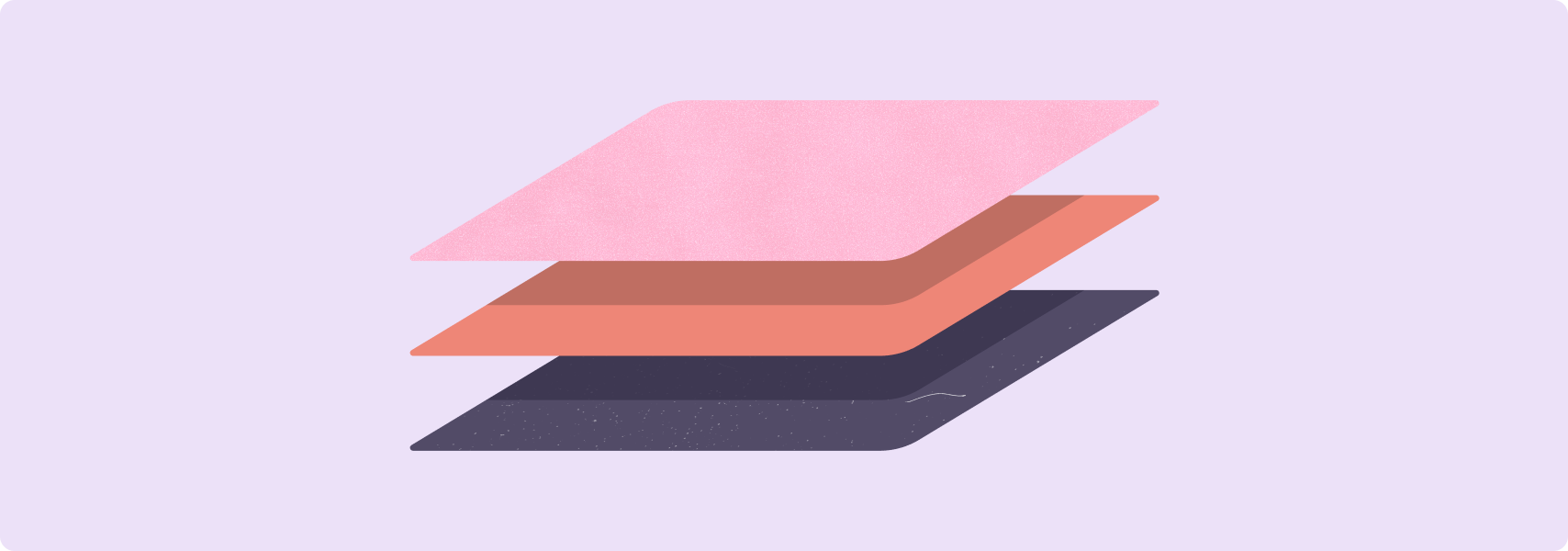
لضمان تقديم تطبيقك تجربة مستخدم رائعة بغض النظر عن عامل شكل الجهاز أو حجم الشاشة أو وضع العرض أو الوضعية، عليك إكمال قوائم التحقّق والاختبارات الخاصة بالتوافق مع الشاشات الكبيرة.
تحدّد قوائم التحقّق والاختبارات مجموعة شاملة من متطلبات الجودة لمعظم أنواع تطبيقات Android. من المحتمل ألا يحتاج تطبيقك إلى استيفاء جميع المتطلبات. نفِّذ تلك التي تتناسب مع حالات استخدام تطبيقك.
أثناء تحسين تطبيقك ليتوافق مع الشاشات الكبيرة، يمكنك مساعدة المستخدمين على فهم تجربة استخدام تطبيقك على الشاشات الكبيرة بشكل أفضل من خلال تعديل بطاقة بيانات تطبيقك على Google Play. حمِّل لقطات شاشة تعرض التطبيق على شاشات كبيرة. جذب الانتباه إلى ميزات الشاشة الكبيرة في وصف تطبيقك لمزيد من المعلومات وأفضل الممارسات، يُرجى الاطّلاع على مركز مساعدة Google Play.
للاطّلاع على أمثلة على التصاميم المحسَّنة والمختلفة للشاشات الكبيرة، يمكنك الانتقال إلى معرض الشاشات الكبيرة.
قوائم التحقّق من التوافق مع الشاشات الكبيرة
تحدّد قوائم التحقّق من التوافق المعايير التي تساعدك في تقييم مستوى التوافق الذي يوفّره تطبيقك للشاشات الكبيرة.
تشمل مستويات الدعم ما يلي:
المستوى 3 (أساسي) — متوافق مع الشاشات الكبيرة
يمكن للمستخدمين إكمال مسارات المهام المهمة ولكن مع تجربة مستخدم أقل من مثالية. يعمل تطبيقك في وضع ملء الشاشة (أو ملء النافذة في وضع النوافذ المتعدّدة)، ولكن قد لا يكون تخطيط التطبيق مثاليًا. لا يتم عرض التطبيق في وضع ملء الشاشة، ولا يتم تشغيله في وضع التوافق. يوفر التطبيق إمكانية استخدام أجهزة الإدخال الخارجية الأساسية، بما في ذلك لوحة المفاتيح والماوس ولوحة اللمس والقلم.
المستوى 2 (أفضل): محسَّن للشاشات الكبيرة
يجب أن يوفّر تطبيقك تحسينات في التصميم لجميع أحجام الشاشات وإعدادات الأجهزة، بالإضافة إلى إمكانية استخدام أجهزة إدخال خارجية.
الفئة 1 (الأفضل): شاشة كبيرة مميّزة
يوفّر تطبيقك تجربة مستخدم مصمَّمة للأجهزة اللوحية والأجهزة القابلة للطي وأجهزة ChromeOS. وعند الاقتضاء، يتيح التطبيق تنفيذ مهام متعددة، واستخدام الأجهزة القابلة للطي، والسحب والإفلات، والإدخال باستخدام قلم الشاشة.
أكمِل متطلبات المستوى 2 لتمكين تطبيقك من تقديم تجربة مستخدم ممتازة على جميع أجهزة Android. لجعل تطبيقك متميّزًا على الشاشات الكبيرة، عليك إكمال المستوى 1.
المستوى 3
جاهز للاستخدام على شاشة كبيرة
يجب أن تستوفي التطبيقات المتوافقة مع الشاشات الكبيرة أولاً متطلبات جودة التطبيق الأساسية، وخاصةً متطلبات واجهة المستخدم والرسومات.
يجب أن تستوفي التطبيقات أيضًا متطلبات الشاشة الكبيرة التالية:
| الفئة | رقم التعريف | الاختبار | الوصف |
|---|---|---|---|
| الإعداد والاستمرارية | LS-C1 | T3-1 وT3-2 | يملأ التطبيق مساحة العرض المتاحة، أي الشاشة بأكملها أو نافذة التطبيق في وضع النوافذ المتعددة. لا يتم عرض التطبيق في مربّع، ولا يتم تشغيله في وضع التوافق. يتعامل التطبيق مع تغييرات الإعدادات ويحتفظ بحالته أو يستعيدها أثناء خضوع الجهاز لتغييرات في الإعدادات، مثل تدوير الجهاز وطيّه وفتحه وتغيير حجم النافذة في وضعَي تقسيم الشاشة ووضع النوافذ على سطح المكتب، على سبيل المثال:
|
| LS-C2 | T3-3 | يتعامل التطبيق مع مجموعات من تغييرات الإعدادات، مثل تغيير حجم النافذة ثم تدوير الجهاز، أو التدوير ثم طي الجهاز أو فتحه. | |
| وضع النوافذ المتعددة وميزة "استئناف متعدد" | LS-M1 | T3-4 | يعمل التطبيق بشكل كامل في وضع النوافذ المتعدّدة. اطّلِع على استخدام وضع النوافذ المتعددة. ملاحظة: يجب أن تكون تطبيقات Unity متوافقة مع إصدار 2019 أو إصدار أحدث من Unity Long Term Support (LTS). اطّلِع على التحقّق من وضع النوافذ المتعددة. |
| LS-M2 | T3-5، T3-6 | يتوافق التطبيق تمامًا مع ميزة استئناف استخدام تطبيقات متعددة. يحدّث التطبيق واجهة المستخدم (يواصل تشغيل الوسائط، ويتضمّن رسائل جديدة، ويحدّث شريط تقدّم التنزيل، وما إلى ذلك) عندما لا يكون التطبيق هو التطبيق الأكثر استحواذًا على التركيز. بالإضافة إلى ذلك، يتعامل التطبيق مع فقدان الموارد الحصرية، مثل الكاميرات والميكروفونات في سيناريوهات النوافذ المتعددة. اطّلِع على مراحل النشاط في وضع النوافذ المتعددة. | |
| معاينة الكاميرا وعرض الوسائط | LS-CM1 | T3-7 | يوفر التطبيق معاينة للكاميرا في الوضعين الأفقي والعمودي، وحالات الجهاز المطوي وغير المطوي، ووضع النوافذ المتعددة. المعاينة متناسبة بشكل صحيح وفي الاتجاه الصحيح. |
| LS-CM2 | T3-8 | يتيح التطبيق عرض الوسائط في الوضعَين الأفقي والعمودي، وحالات الجهاز المطوي وغير المطوي، ووضع النوافذ المتعددة. يجب أن تكون نسبة العرض إلى الارتفاع صحيحة وأن يكون اتجاه العرض صحيحًا. | |
| لوحة المفاتيح والماوس ولوحة التتبُّع | LS-I1 | T3-9 | يتيح التطبيق إدخال النصوص باستخدام لوحة مفاتيح خارجية، كما يتيح التبديل بين لوحات المفاتيح الفعلية والافتراضية عند توصيل لوحة مفاتيح خارجية أو فصلها بدون إعادة تشغيل التطبيق. |
| LS-I2 | T3-10 | يتوافق التطبيق مع التفاعلات الأساسية باستخدام الماوس أو لوحة التتبُّع:
|
|
| قلم الشاشة | LS-S1 | T3-11 | يوفر التطبيق دعمًا أساسيًا للأجهزة اللوحية والهواتف القابلة للطي وأجهزة ChromeOS المزودة بقلم إلكتروني. يمكن استخدام القلم لاختيار عناصر واجهة المستخدم والتعامل معها، بما في ذلك التنقّل في القوائم وأدوات الاختيار وغيرها من المحتوى القابل للتمرير. اطّلِع على قلم الشاشة في التوافق مع أجهزة الإدخال على الشاشات الكبيرة. ملاحظة: تتشابه طريقة إدخال البيانات باستخدام القلم الأساسي مع طريقة إدخال البيانات باللمس، وهي متوافقة تمامًا مع نظام التشغيل Android. تتيح جميع التطبيقات إدخال البيانات الأساسية باستخدام القلم بدون الحاجة إلى تطوير خاص. |
| LS-S1.1 | T3-12 | على الإصدار Android 14 (المستوى 34 لواجهة برمجة التطبيقات) والإصدارات الأحدث، يمكن للمستخدمين كتابة النص وتعديله في حقول إدخال النص باستخدام قلم الشاشة. في الإصدار 114 من ChromeOS والإصدارات الأحدث، يمكن استخدام قلم الشاشة للكتابة وتعديل النص في حقول إدخال النص في مكوّنات ملاحظة: على نظام التشغيل Android 14 والإصدارات الأحدث، تتوافق مكوّنات |
المستوى 2
محسَّن للشاشات الكبيرة
تتوافق التطبيقات المحسَّنة تمامًا مع جميع أنواع الشاشات وحالات الأجهزة، بما في ذلك عمليات الانتقال بين الحالات.
| الفئة | رقم التعريف | الاختبار | الوصف |
|---|---|---|---|
| تجربة المستخدم | LS-U1 | T2-1 | يحتوي التطبيق على تصميمات متجاوبة وقابلة للتكيّف مصمَّمة للشاشات الكبيرة. جميع التنسيقات سريعة الاستجابة (راجِع نقل واجهة المستخدم إلى تنسيقات سريعة الاستجابة). يتم تحديد تنفيذ التنسيقات التكيّفية من خلال فئات حجم النافذة. يمكن أن تتضمّن واجهة مستخدم التطبيق ما يلي:
أنشئ تخطيطات ذات لوحتَين، عند الاقتضاء، للاستفادة من مساحة الشاشة الكبيرة. اطّلِع على التنسيقات الأساسية. تتيح ميزة تضمين الأنشطة للتطبيقات المستندة إلى الأنشطة إنشاء تصاميم متعددة اللوحات من خلال عرض الأنشطة جنبًا إلى جنب. |
| LS-U2 | T2-1 | يتم تنسيق النوافذ المنبثقة وقوائم الخيارات والعناصر الثانوية الأخرى بشكلٍ صحيح على جميع أنواع الشاشات وحالات الأجهزة، على سبيل المثال:
|
|
| LS-U3 | T2-2 | يجب أن تكون مساحات اللمس 48 بكسل مستقل الكثافة على الأقل. اطّلِع على إرشادات التصميم المتعدد الأبعاد بشأن التنسيق وأسلوب الخط. | |
| LS-U4 | T2-3 | يتم إنشاء حالة تركيز للعناصر القابلة للرسم المخصّصة التي تكون تفاعلية. العنصر القابل للرسم المخصّص هو أي عنصر مرئي لواجهة المستخدم لا يوفّره إطار عمل Android. إذا كان بإمكان المستخدمين التفاعل مع عنصر رسومي مخصّص قابل للرسم، يجب أن يكون العنصر قابلاً للتركيز عندما لا يكون الجهاز في وضع اللمس، ويجب أن يكون هناك مؤشر مرئي لحالة التركيز. | |
| لوحة المفاتيح والماوس ولوحة التتبّع | LS-I3 | T2-4 | تتيح مسارات المهام الرئيسية في التطبيق التنقّل باستخدام لوحة المفاتيح، بما في ذلك التنقّل باستخدام مفتاح Tab ومفاتيح الأسهم. اطّلِع على إنشاء تطبيقات سهلة الاستخدام. |
| LS-I4 | T2-5 | يتيح التطبيق استخدام اختصارات لوحة المفاتيح للإجراءات الشائعة، مثل الاختيار والقص والنسخ واللصق والتراجع والإعادة. اطّلِع على توافق الإدخال. | |
| LS-I5 | T2-6 | يمكن استخدام لوحة المفاتيح للتحكّم في تشغيل الوسائط، مثلاً، يؤدي الضغط على مفتاح المسافة إلى تشغيل الوسائط وإيقافها مؤقتًا. | |
| LS-I6 | T2-7 | ينفّذ مفتاح Enter في لوحة المفاتيح وظيفة إرسال في تطبيقات التواصل. | |
| LS-I7 | T2-8 | يمكن الوصول إلى قوائم الخيارات من خلال النقر بزر الماوس الأيمن أو لوحة اللمس (زر الماوس الثانوي أو النقر الثانوي). | |
| LS-I8 | T2-9 | يمكن تكبير محتوى التطبيق باستخدام عجلة تمرير الماوس (بالضغط على مفتاح Control أو Ctrl) وإيماءات التكبير أو التصغير بإصبعين على لوحة اللمس. | |
| LS-I9 | T2-10 | تتضمّن عناصر واجهة المستخدِم القابلة للتنفيذ حالات التمرير (عند الاقتضاء) للإشارة إلى مستخدمي الماوس ولوحة اللمس بأنّ العناصر تفاعلية. |
المستوى 1
شاشة كبيرة مميّزة
تستفيد التطبيقات المميّزة للشاشات الكبيرة من عامل شكل الشاشة الكبيرة إلى أقصى حد. تقدّم التطبيقات المميّزة تجربة مستخدم رائعة وممتعة وفعّالة.
| الفئة | رقم التعريف | الاختبار | الوصف |
|---|---|---|---|
| تعدُّد المهام وفتح نسختين من التطبيق | LS-M3 | T1-1 وT1-2 وT1‑3 | يتوافق التطبيق مع سيناريوهات مختلفة لتنفيذ عدة مهام في الوقت نفسه، مثل:
|
| LS-M4 | T1-4 | أن يكون التطبيق قادرًا على تشغيل عدة نُسخ منه في نوافذ منفصلة تشمل حالات الاستخدام تعديل المستندات وتصفّح الويب وتطبيقات إدارة الملفات ومقارنات المنتجات في تطبيقات التسوّق. راجِع تشغيل عدة مثيلات في استخدام وضع النوافذ المتعددة. | |
| أوضاع وحالات الأجهزة القابلة للطي | LS-F1 | T1-5 | يتوافق التطبيق مع جميع أوضاع الأجهزة القابلة للطي وحالات الاستخدام ذات الصلة:
|
| LS-F2 | T1-6 | تعدّل تطبيقات الكاميرا المعاينة لتناسب حالتي الطي والفتح، وتتيح معاينة الصورة على الشاشة الأمامية والخلفية. | |
| السحب والإفلات | LS-D1 | T1-7 | يتيح التطبيق السحب والإفلات بين طرق العرض داخل التطبيق، وفي وضع النوافذ المتعددة، من التطبيقات الأخرى وإليها باستخدام إدخال اللمس والفأرة ولوحة اللمس والقلم. اطّلِع على تفعيل السحب والإفلات. يمكنك الاطّلاع أيضًا على LS-S3. |
| لوحة المفاتيح والماوس ولوحة التتبّع | LS-I10 | T1-8 | يوفّر التطبيق مجموعة شاملة من اختصارات لوحة المفاتيح مع إتاحة الاختصارات التقليدية، مثل Ctrl-C للنسخ وCtrl-Z للتراجع. يحافظ التطبيق على تكافؤ اختصارات لوحة المفاتيح مع إصدارات الويب أو الكمبيوتر المكافئ للتطبيق كلما أمكن ذلك. |
| LS-I11 | T1-9 | توفّر مجموعات لوحة المفاتيح والماوس أو لوحة التتبّع، مثل Ctrl+النقر أو Ctrl+النقر مع Shift+النقر أو Shift+النقر، إمكانات محسّنة، بما في ذلك تحديد نطاقات من العناصر المتجاورة أو عناصر متعددة منفصلة. | |
| LS-I12 | T1-10 | يعرض التطبيق شريط تمرير أثناء تمرير المحتوى باستخدام الماوس أو لوحة اللمس. | |
| LS-I13 | T1-11 | عند الاقتضاء، تعرض عناصر واجهة المستخدم محتوًى إضافيًا، مثل القوائم المنبثقة أو تلميحات الأدوات عند تمرير مؤشر الماوس أو لوحة اللمس فوقها. يحافظ التطبيق على حالة التمرير فوق العناصر بما يتوافق مع إصدارات الويب أو الكمبيوتر المكافئة للتطبيق كلما أمكن ذلك. | |
| LS-I14 | T1-12 | يتم استخدام القوائم وقوائم السياق المتوافقة مع الكمبيوتر المكتبي عند الحاجة. | |
| LS-I15 | T1-13 | يمكن إعادة ضبط لوحات واجهة المستخدم في التصاميم المتعددة اللوحات باستخدام الماوس أو لوحة اللمس. تتيح اللوحات القابلة لإعادة الضبط للمستخدمين تعديل تصميم التطبيق لزيادة الإنتاجية، مثلاً من خلال تغيير حجم لوحة التفاصيل في تصميم قائمة-تفاصيل أو من خلال إعادة ترتيب اللوحات على الشاشة. ملاحظة: لا ينطبق ذلك على أشرطة التنقّل أو اللوحات الجانبية أو الأدراج. | |
| LS-I16 | T1-14 | يؤدي النقر ثلاث مرات أو النقر باستخدام الماوس أو لوحة اللمس إلى تحديد أسطر أو فقرات كاملة من النص. | |
| قلم الشاشة | LS-S2 | T1-15 | يتيح التطبيق الرسم والكتابة باستخدام قلم الشاشة. يمكن محو الرسومات والكتابة باستخدام قلم الشاشة. |
| LS-S3 | T1-16 | يتيح التطبيق استخدام القلم الرقمي لسحب المحتوى وإفلاته بين طرق العرض داخل التطبيق، وكذلك من التطبيقات الأخرى وإليها في وضع النوافذ المتعددة. اطّلِع على تفعيل السحب والإفلات. | |
| LS-S4 | T1-17 | يوفّر التطبيق دعمًا محسّنًا لقلم الشاشة، بما في ذلك:
|
|
| المؤشرات المخصّصة | LS-P1 | T1-18 | يعرض التطبيق مؤشرات مخصّصة لتوضيح كيفية تفاعل المستخدمين مع عناصر واجهة المستخدم والمحتوى ومتى يمكنهم ذلك، على سبيل المثال:
PointerIcon ورموز مؤشّر الماوس.
|
اختبارات التوافق مع الشاشات الكبيرة
تساعدك الاختبارات التالية في رصد مشاكل الجودة في تطبيقك. ويمكنك الجمع بين الاختبارات أو دمج مجموعات من الاختبارات معًا في خطط الاختبار الخاصة بك.
لأغراض التنسيق وتجربة المستخدم، اختبِر على الأقل أنواع الأجهزة التالية:
- قابل للطي (841x701 وحدة بكسل مستقلة عن الكثافة)
- جهاز لوحي مقاس 8 بوصات (1024x640 وحدة بكسل مستقلة الكثافة)
- جهاز لوحي مقاس 10.5 بوصة (1280x800 بكسل مستقل الكثافة)
- جهاز Chromebook بشاشة مقاس 13 بوصة (1600x900 نقطة لكل بوصة)
استخدِم محاكيات Android التالية لاختبار التوافق مع الأجهزة ذات الشاشات الكبيرة:
- هاتف قابل للطي — شاشة داخلية قابلة للطي مقاس 7.6 بوصة مع شاشة خارجية
- جهاز لوحي — Pixel C مقاس 9.94 بوصة
- هاتف قابل للطي بشاشتين — Microsoft Surface Duo
المستوى 3
جاهز للاستخدام على شاشة كبيرة
| الفئة | رقم التعريف | الميزة | الوصف |
|---|---|---|---|
| الإعداد والاستمرارية | T3-1 | LS-C1 | تأكَّد من أنّ التطبيق ليس مُحاطًا بإطار أسود ولا يعمل في وضع التوافق في الوضعين العمودي والأفقي، أو في وضع النوافذ المتعدّدة، أو عند فتح جهاز قابل للطي بشاشة كبيرة في الوضعين العمودي والأفقي.
تغيير حجم نافذة التطبيق في وضع النوافذ المتعددة، بما في ذلك وضعا تقسيم الشاشة والعرض في النافذة الحالية على سطح المكتب على أجهزة ChromeOS، يمكنك تصغير نافذة التطبيق واستعادتها، وتكبير نافذة التطبيق واستعادتها. تأكَّد من أنّ التطبيق يضبط الاتجاه المناسب ويحافظ على الحالة في جميع أحجام النوافذ. ملاحظة: اختبِر التطبيق على جهاز بشاشة كبيرة (عرض الشاشة >= 600 وحدة بكسل مستقلة الكثافة) يعمل بالإصدار 12 من نظام التشغيل Android (المستوى 31 لواجهة برمجة التطبيقات) أو إصدار أحدث للتأكّد من أنّ الجهاز يتيح ما يلي:
|
| T3-2 | LS-C1 | من كل شاشة تطبيق تتضمّن محتوًى يمكن تصفّحه بالانتقال للأعلى والأسفل أو محتوًى يتم تشغيله بشكل متواصل أو حقول إدخال نص، اتّبِع الخطوات التالية:
تدوير الجهاز للتبديل بين الوضعَين الأفقي والعمودي، وطَي الجهاز وفتحه (إذا كان ذلك منطبقًا)، وتوسيع التطبيق وتصغيره على شاشتَين (إذا كان لديك جهاز بشاشتَين)، وتغيير حجم نافذة التطبيق في وضع النوافذ المتعددة تصغير نافذة التطبيق واستعادتها على أجهزة ChromeOS، وتكبير نافذة التطبيق واستعادتها تحقَّق مما يلي:
|
|
| T3-3 | LS-C2 | من كل شاشة تطبيق، نفِّذ مجموعات من تدوير الجهاز بين الوضعَين الأفقي والعمودي، وطي الجهاز وفتحه (إذا كان ذلك منطبقًا)، وتغيير حجم نافذة التطبيق في وضع النوافذ المتعددة. | |
| وضع النوافذ المتعددة وميزة "استئناف متعدد" | T3-4 | LS-M1 | افتح التطبيق في وضع النوافذ المتعددة. التحقّق مما إذا كان التطبيق يعمل بشكل كامل في جميع أحجام النوافذ واتجاهات الأجهزة وحالات الأجهزة القابلة للطي غيِّر حجم نافذة التطبيق في كل اتجاه. بالنسبة إلى الأجهزة القابلة للطي، يجب طي الجهاز وفتحه في كل اتجاه. تطبيقات Unity افتح تطبيقًا آخر غير تطبيق Unity. انتقِل إلى شاشة "التطبيقات الحديثة". انقر على رمز التطبيق وضَع التطبيق في وضع تقسيم الشاشة. افتح تطبيق Unity الذي من المفترض أن يتم تشغيله في وضع تقسيم الشاشة بجانب التطبيق الأول أو أسفله. انتقِل إلى الشاشة الرئيسية لإخفاء التطبيقين. انتقِل إلى شاشة "التطبيقات المستخدَمة مؤخرًا". اختَر زوج التطبيقات في وضع تقسيم الشاشة الذي يتضمّن تطبيق Unity. تأكَّد من أنّ تطبيق Unity يستأنف نشاطه وأنّ تنسيق التطبيق في نافذة تقسيم الشاشة صحيح مع إمكانية الوصول إلى جميع عناصر واجهة المستخدم. |
| T3-5 | LS-M2 | افتح التطبيق وابدأ عملية، مثل تشغيل فيديو، يتم من خلالها تحديث التطبيق باستمرار. افتح تطبيقًا آخر واجعله التطبيق الأكثر استحواذًا على التركيز. تأكَّد من أنّ التطبيق غير النشط يواصل تحديث محتواه (على سبيل المثال، يستمر تشغيل الفيديو). | |
| T3-6 | LS-M2 | في التطبيق، افتح الكاميرا أو استخدِم الميكروفون. افتح تطبيقًا آخر واجعله التطبيق الأعلى تركيزًا. تأكَّد من أنّ التطبيق غير المركّز عليه قد تخلّى عن الكاميرا أو الميكروفون. اجعل التطبيق الأصلي هو التطبيق الذي يتم التركيز عليه في المقدّمة. تأكَّد من أنّ التطبيق استعاد إذن الوصول إلى الكاميرا أو الميكروفون. | |
| معاينة الكاميرا وعرض الوسائط | T3-7 | LS-CM1 | فتح التطبيق في وضع ملء الشاشة وفي وضع النوافذ المتعددة ابدأ تشغيل الكاميرا من داخل التطبيق. حاوِل تدوير الجهاز للتبديل بين الوضعَين الأفقي والعمودي. بالنسبة إلى الأجهزة القابلة للطي، يجب طي الجهاز وفتحه في كل اتجاه. في وضع النوافذ المتعددة، غيِّر حجم نافذة التطبيق. تأكَّد من أنّ معاينة الكاميرا تظهر بالاتجاه والنسب الصحيحَين في جميع حالات الجهاز وأحجام النوافذ. |
| T3-8 | LS-CM2 | فتح التطبيق في وضع ملء الشاشة وفي وضع النوافذ المتعددة ابدأ عرض الوسائط على شاشة خارجية. دوِّر الجهاز للتبديل بين الوضعَين الأفقي والعمودي. بالنسبة إلى الأجهزة القابلة للطي، يجب طي الجهاز وفتحه في كل اتجاه. في وضع النوافذ المتعددة، غيِّر حجم نافذة التطبيق. تأكَّد من أنّ عرض الوسائط يتم بالاتجاه والنسب الصحيحَين في جميع حالات الجهاز وأحجام النوافذ. | |
| لوحة المفاتيح والماوس ولوحة التتبّع | T3-9 | LS-I1 | لكل شاشة تطبيق تحتوي على حقول إدخال نص، وصِّل لوحة مفاتيح خارجية بالجهاز وأدخِل النص باستخدام لوحة المفاتيح الخارجية ولوحة المفاتيح الافتراضية. افصل لوحة المفاتيح الخارجية وأدخِل النص باستخدام لوحة المفاتيح الافتراضية. |
| T3-10 | LS-I2 | لكل شاشة تطبيق، وصِّل ماوس ولوحة لمس بالجهاز. تنفيذ التفاعلات الأساسية باستخدام الماوس ولوحة اللمس:
|
|
| قلم الشاشة | T3-11 | LS-S1 | استخدام قلم الشاشة للتنقّل في التطبيق واختيار عناصر واجهة المستخدم والتنقّل في القوائم وأدوات الاختيار والتفاعل مع التطبيق بشكل عام |
| T3-12 | LS-S1.1 | على أجهزة Android 14 (المستوى 34 لواجهة برمجة التطبيقات) والإصدارات الأحدث، يمكنك إدخال النص وتعديله في حقول إدخال النص باستخدام قلم شاشة. يجب ألا تظهر لوحة المفاتيح البرمجية. على الإصدار 114 من ChromeOS أو الإصدارات الأحدث، أدخِل النص وعدِّله في حقول إدخال النص في WebView. |
المستوى 2
محسَّن للشاشات الكبيرة
| الفئة | رقم التعريف | الميزة | الوصف |
|---|---|---|---|
| تجربة المستخدم | T2-1 | LS-U1 وLS-U2 | تشغيل التطبيق على الأجهزة التي تتضمّن مجموعة متنوعة من أحجام الشاشات، بما في ذلك الهواتف والهواتف القابلة للطي والأجهزة اللوحية الصغيرة والكبيرة وأجهزة ChromeOS شغِّل التطبيق في وضع النوافذ المتعددة على الأجهزة. تأكَّد من أنّ تخطيط التطبيق يستجيب ويتكيّف مع أحجام الشاشات والنوافذ المختلفة. تحقَّق مما إذا كان التطبيق يوسّع ويضيّق أشرطة التنقّل، ويغيّر عدد الأعمدة في التصاميم الشبكية، وينقل النص إلى الأعمدة، وما إلى ذلك. تأكَّد من تنسيق عناصر واجهة المستخدم من أجل الجمال والوظيفة. بالنسبة إلى التطبيقات التي تستخدم ميزة تضمين الأنشطة، اختبِر ما إذا كانت الأنشطة معروضة جنبًا إلى جنب على الشاشات الكبيرة، أو مكدّسة على الشاشات الصغيرة. |
| T2-2 | LS-U3 | تأكَّد من أنّ مساحات اللمس تحافظ على حجم وموضع ثابتَين يسهل الوصول إليهما لجميع أحجام الشاشات وإعداداتها. للحصول على معلومات حول تسهيل الاستخدام، يمكنك الاطّلاع على Accessibility Scanner. | |
| T2-3 | LS-U4 | في كل شاشة تطبيق تحتوي على عنصر رسومي تفاعلي مخصّص، تأكَّد من إمكانية التركيز على العنصر الرسومي باستخدام لوحة مفاتيح خارجية أو لوحة مفاتيح الاتجاهات أو جهاز آخر يتيح التركيز على طرق العرض. تأكَّد من أنّ هناك إشارة مرئية واضحة إلى حالة التركيز. للحصول على معلومات ذات صلة، اطّلِع على وضع اللمس. | |
| لوحة المفاتيح والماوس ولوحة التتبُّع | T2-4 | LS-I3 | يمكنك التنقّل بين المكوّنات القابلة للتركيز في التطبيق باستخدام مفتاح Tab ومفاتيح الأسهم على لوحة مفاتيح خارجية. |
| T2-5 | LS-I4 | استخدام اختصارات لوحة المفاتيح على لوحة مفاتيح خارجية لتنفيذ إجراءات الاختيار والقص والنسخ واللصق والتراجع والإعادة | |
| T2-6 | LS-I5 | استخدِم لوحة مفاتيح خارجية لبدء تشغيل الوسائط وإيقافه مؤقتًا وترجيعه وتقديمه سريعًا. | |
| T2-7 | LS-I6 | استخدِم مفتاح Enter في لوحة مفاتيح خارجية لإرسال البيانات أو إدخالها. | |
| T2-8 | LS-I7 | استخدِم زر الماوس الثانوي أو ميزة النقر الثانوي على لوحة اللمس للوصول إلى قائمة خيارات العناصر التفاعلية. | |
| T2-9 | LS-I8 | استخدِم عجلة التمرير في الماوس (بالتزامن مع مفتاح التحكّم أو Ctrl) وإيماءات الضغط بإصبعين على لوحة اللمس لتكبير المحتوى وتصغيره. | |
| T2-10 | LS-I9 | مرِّر مؤشر الماوس أو لوحة اللمس فوق عناصر واجهة المستخدم القابلة للتنفيذ لتفعيل حالة التمرير الخاصة بالعنصر. |
المستوى 1
شاشة كبيرة مميّزة
| الفئة | رقم التعريف | الميزة | الوصف |
|---|---|---|---|
| تعدُّد المهام وفتح نسختين من التطبيق | T1-1 | LS-M3 | الدخول إلى وضع "نافذة ضمن النافذة" والخروج منه في الوضعَين العمودي والأفقي، مع طي الجهاز وفتحه، وفي وضع النوافذ المتعددة في وضع النوافذ المتعددة، غيِّر حجم النافذة أثناء تفعيل وضع "نافذة ضمن النافذة". |
| T1-2 | LS-M3 | في وضع النوافذ المتعددة، افتح تطبيقًا آخر من داخل التطبيق واعرض كلا التطبيقين جنبًا إلى جنب. | |
| T1-3 | LS-M3 | فتح المرفقات والإشعارات وإغلاقها في الوضعَين العمودي والأفقي، مع طي الجهاز وفتحه، وفي وضع النوافذ المتعددة | |
| T1-4 | LS-M4 | تشغيل نُسخ متعددة من التطبيق في نوافذ منفصلة في الوضعين العمودي والأفقي، مع طي الجهاز وفتحه، وفي وضع النوافذ المتعددة | |
| أوضاع وحالات الأجهزة القابلة للطي | T1-5 | LS-F1 | عرض التطبيق في جميع أوضاع الأجهزة القابلة للطي، بما في ذلك وضع سطح الطاولة ووضع الكتاب والشاشة المزدوجة (على سبيل المثال، Microsoft Surface Duo) تأكَّد من أنّ عناصر واجهة المستخدم تنتقل إلى الموقع الأمثل (على سبيل المثال، تنتقل عناصر التحكّم في الوسائط إلى مساحة الشاشة الأفقية في وضعية سطح الطاولة). |
| T1-6 | LS-F2 | فعِّل الكاميرا من داخل التطبيق. تأكَّد من أنّ معاينة الكاميرا صحيحة عند طي الجهاز وفتحه وتدويره إلى الوضعين العمودي والأفقي. بعد فتح الجهاز، تأكَّد من أنّ المعاينة صحيحة على الشاشتَين الأمامية والخلفية. | |
| السحب والإفلات | T1-7 | LS-D1 | سحب الصور والنصوص وإفلاتها في مواضع الإفلات داخل التطبيق، أو بين التطبيق وتطبيق آخر في وضع النوافذ المتعددة (من وإلى كلا التطبيقين) سحب المحتوى وإفلاته باستخدام الإدخال باللمس والماوس ولوحة اللمس وقلم الشاشة (راجِع أيضًا T1-16) تحقَّق من الوظائف في الوضعَين العمودي والأفقي وعندما يكون الجهاز في حالة مطويّة أو غير مطويّة. |
| لوحة المفاتيح والماوس ولوحة التتبّع | T1-8 | LS-I10 | تغيير اختصارات لوحة المفاتيح في التطبيق اختبِر الاختصارات المعدَّلة باستخدام لوحة مفاتيح خارجية. |
| T1-9 | LS-I11 | استخدِم لوحة مفاتيح وماوس ولوحة تتبُّع خارجية لاختيار عناصر في واجهة مستخدم التطبيق. يمكنك تحديد عناصر متعددة منفصلة ونطاقات من العناصر المتجاورة باستخدام إجراءات لوحة المفاتيح أو الماوس أو لوحة اللمس، مثل Ctrl+نقرة وCtrl+نقر وShift+نقرة وShift+نقر. | |
| T1-10 | LS-I12 | التنقّل في محتوى التطبيق باستخدام الماوس ولوحة اللمس تأكَّد من ظهور شريط تمرير أثناء تمرير المحتوى. | |
| T1-11 | LS-I13 | باستخدام الماوس ولوحة اللمس، مرِّر المؤشر فوق عناصر واجهة المستخدم التي تحتوي على محتوى متتالي أو منبثق. تأكَّد من ظهور المحتوى الإضافي. | |
| T1-12 | LS-I14 | على شاشات الكمبيوتر المحمول والكمبيوتر المكتبي، تأكَّد من استخدام قوائم بنمط متوافق مع الكمبيوتر المكتبي وقوائم السياق. | |
| T1-13 | LS-I15 | في كل شاشة من شاشات التطبيق، يمكنك تغيير حجم لوحات واجهة المستخدم وإعادة ترتيبها باستخدام الماوس ولوحة التتبّع. | |
| T1-14 | LS-I16 | باستخدام الماوس ولوحة اللمس، انقر ثلاث مرات أو اضغط لتحديد عناصر في التطبيق، مثلاً لتحديد أسطر نص كاملة. | |
| قلم الشاشة | T1-15 | LS-S2 | الرسم والكتابة داخل التطبيق باستخدام قلم شاشة محو الرسومات والكتابة باستخدام قلم الشاشة |
| T1-16 | LS-S3 | باستخدام قلم إلكتروني، اسحب المحتوى وأفلِته في مواضع الإفلات داخل التطبيق. في وضع النوافذ المتعددة، اسحب المحتوى وأفلِته بين التطبيق وتطبيق آخر (من وإلى كلا التطبيقين). | |
| T1-17 | LS-S4 | يمكنك التفاعل مع التطبيق باستخدام قلم الشاشة باتّباع الخطوات التالية:
|
|
| المؤشرات المخصّصة | T1-18 | LS-P1 | التفاعل مع التطبيق باستخدام الماوس ولوحة اللمس تأكَّد من ظهور المؤشرات المخصّصة في الأماكن المناسبة، مثل:
|

